Word怎么对文档设置加密?Word文档添加密码设置方法
更新日期:2024-07-23 15:26:23
来源:投稿
手机扫码继续观看

许多用户在日常的工作中会使用Word文档来编辑各种类型的内容,有些用户添加的内容比较重要,需要对该文档进行加密处理,很多人都不知道应该如何操作,针对这个问题,今日的软件教程就来为广大用户们分享详细的解决步骤,希望今天纯净之家带来的内容可以给更多人提供帮助解决问题。
![]()
Microsoft Office Word 2016 官方免费版 [电脑软件]
大小:5.15 MB 类别:应用软件 立即下载操作方法如下:
1、双击打开软件,点击左上角的“文件”选项。
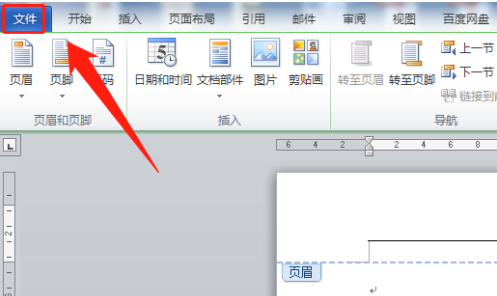
2、接着点击下方选项列表中的“信息”。
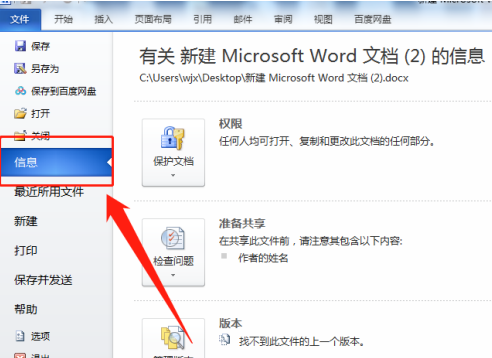
3、在打开的窗口界面中,点击“保护文档”选项。
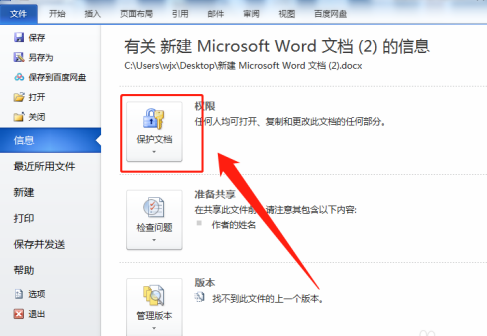
4、然后选择下方列表中的“用密码进行加密”,并设置合适的密码即可。
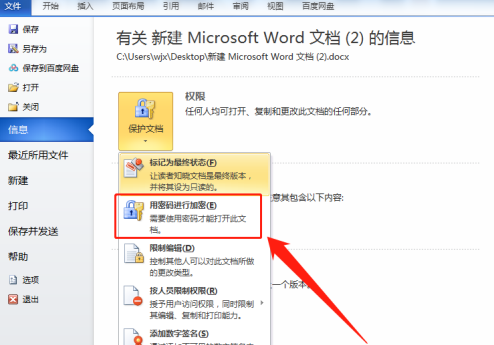
该文章是否有帮助到您?
常见问题
- monterey12.1正式版无法检测更新详情0次
- zui13更新计划详细介绍0次
- 优麒麟u盘安装详细教程0次
- 优麒麟和银河麒麟区别详细介绍0次
- monterey屏幕镜像使用教程0次
- monterey关闭sip教程0次
- 优麒麟操作系统详细评测0次
- monterey支持多设备互动吗详情0次
- 优麒麟中文设置教程0次
- monterey和bigsur区别详细介绍0次
系统下载排行
周
月
其他人正在下载
更多
安卓下载
更多
手机上观看
![]() 扫码手机上观看
扫码手机上观看
下一个:
U盘重装视频












